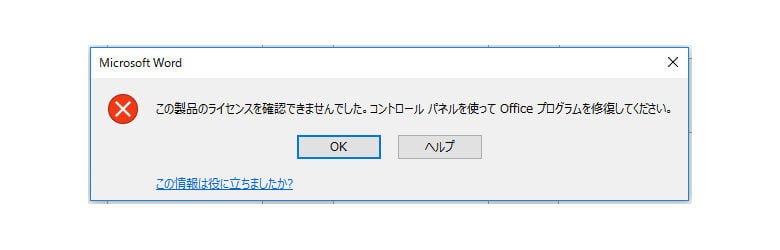Microsoft Office Home and Business Premium搭載パソコンで、ある日からWord、Excel、Outlookなどを起動すると、 この製品のライセンスを確認できませんでした。コントロールパネルを使ってOfficeプログラムを修復してください。というエラーメッセージが出るようになった場合に修復した方法です。
スポンサーリンク
修復方法
windowsのコントロールパネル→プログラムと機能(プログラムのアインインストール)を開きます。表示されるインストール済みのプログラムリストから、Microsoft Office Premiumの上にマウスカーソルを合わせて右クリックして「変更」を選びます。そして「クイック修復」を選びます。
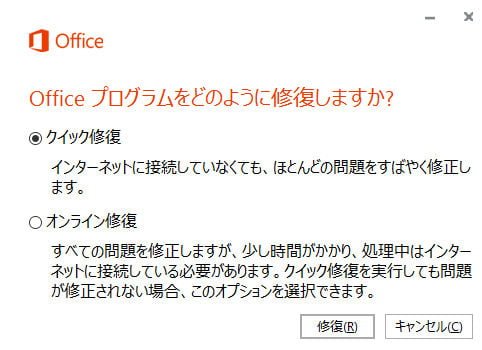
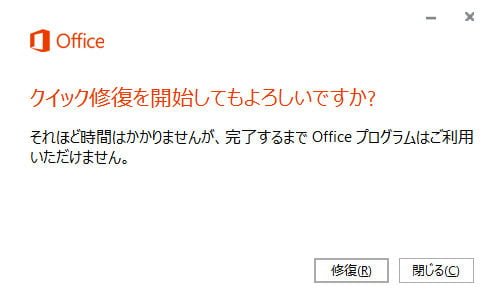
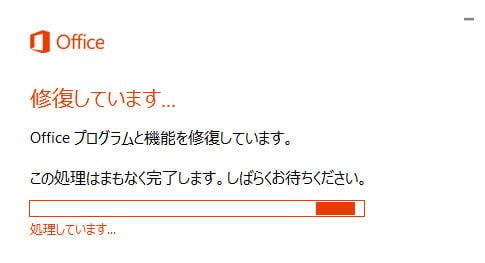
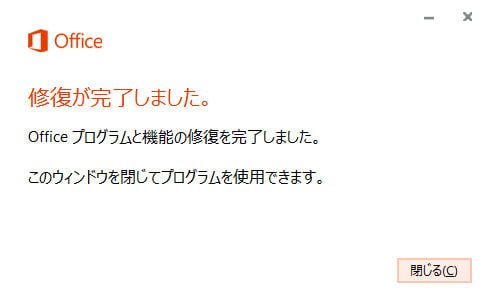
Officeプログラムを立ち上げる
クイック修復が完了したら、WordかExcel、Outlookのどれかを起動させます。そこでライセンス認証ウィザートが立ち上がるので、オンライン認証をやり直してトラブル解消です。
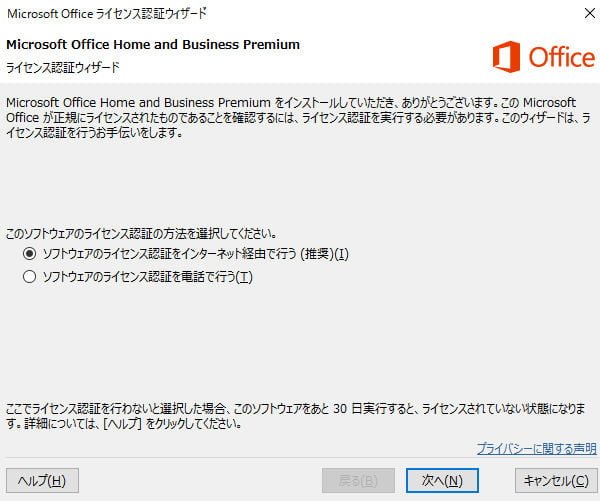
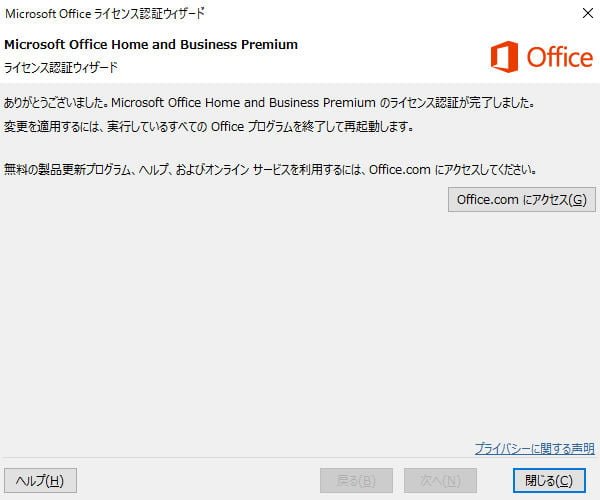
たまに発生します
原因は不明ですが、ある日突然このトラブルが発生することがあるようです。コントロールパネルからOfficeをアインインストールして、再インストールしても良いのですが、Office Premiumの再インストールは、マイクロソフトアカウントのサイトにサインインしてダウンロードする必要があり面倒です。右クリックで「変更」から「クイック修復」を選ぶほうが簡単です。
スポンサーリンク